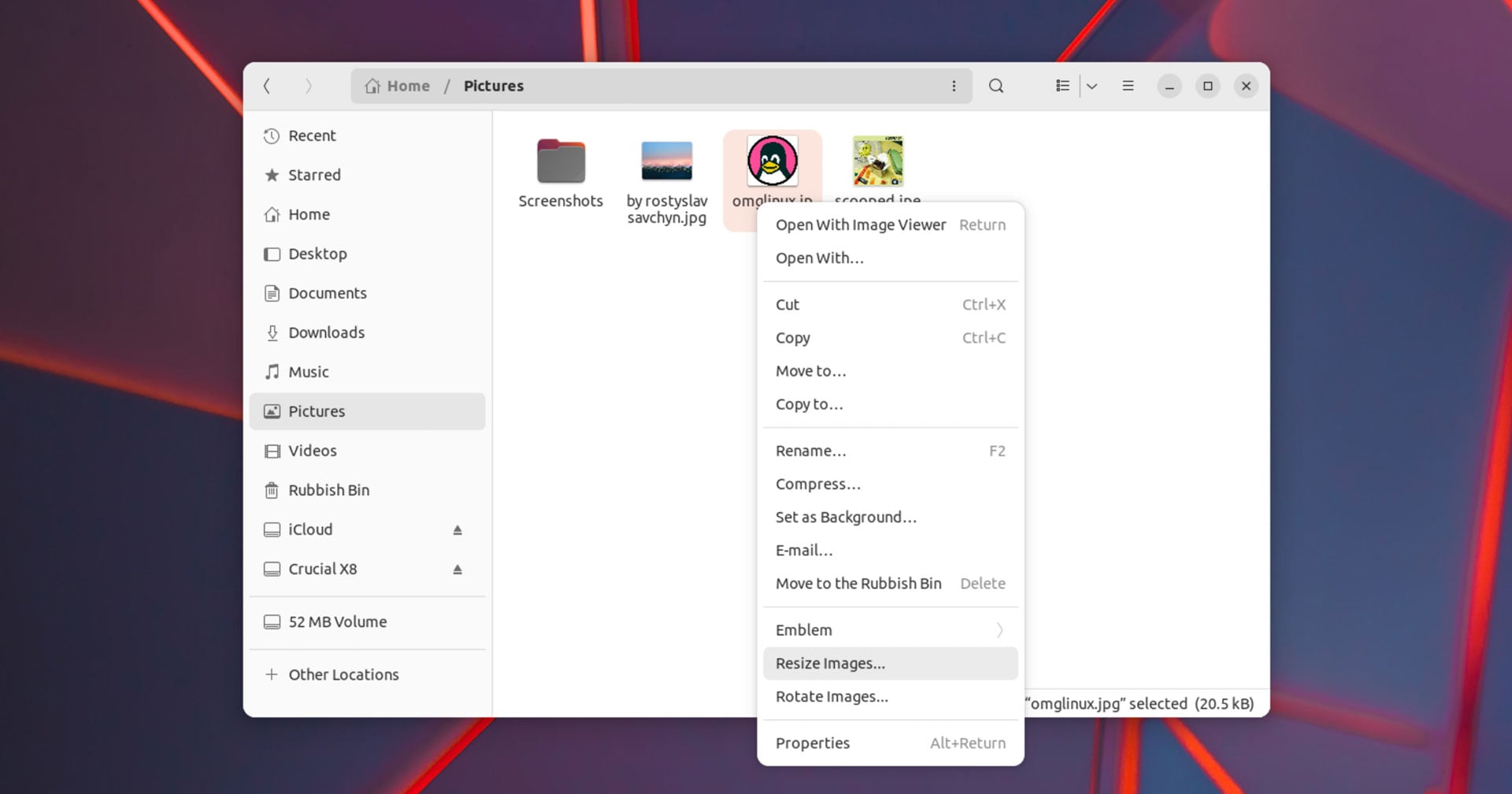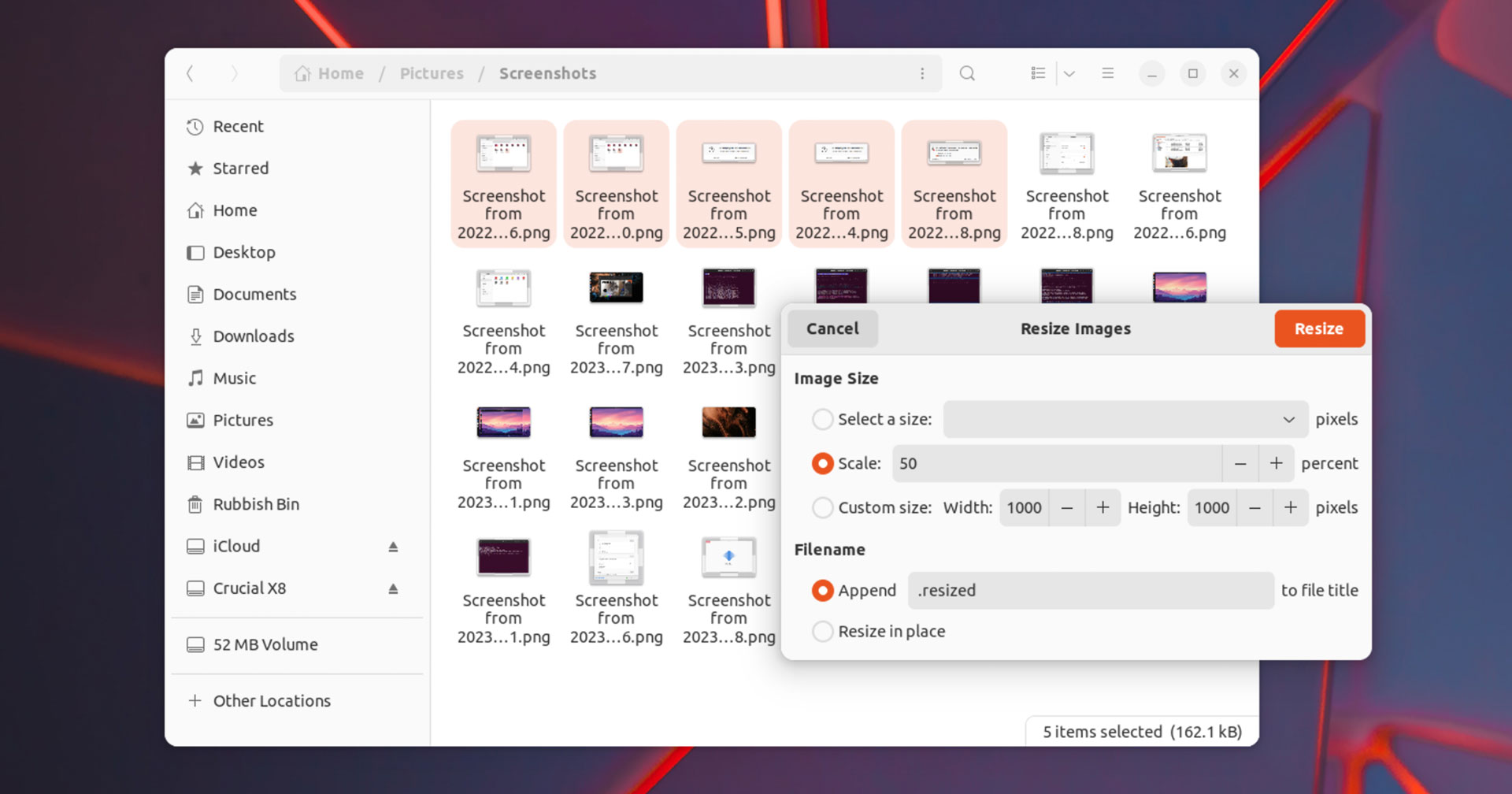如何使用 Nautilus 在 Ubuntu 上调整图像大小
正在寻找一种快速、简单的方法来在 Ubuntu 上调整多个图像的大小?
您可以使用处理批量转换的图像大小调整应用程序。在 Ubuntu 的存储库中可以找到几个很棒的功能,其中许多都利用了 Imagemagick 的强大功能(它本身可以从命令行独立使用)。
这些方法是有效的,并且在大多数情况下更可取,因为它们提供高级配置,满足边缘情况,并且能够同时执行其他操作。
但您也可以直接从 Ubuntu 的文件管理器 Nautilus 调整图像大小。我发现这特别有效,因为我可以在我所在的地方完成此操作,而无需打开应用程序,将文件拖入其中,等等。我只需右键单击,调整大小,然后“砰”地一声,调整大小的图像就可以在其他地方使用了。
那么它是怎样工作的?
您首先需要安装 nautilus-image-converter 软件包(尽管它的名称不能转换图像 - 但还有其他 Linux 应用程序可以),然后重新启动 Nautilus 。
此后,在 Nautilus 中选择任何图像文件(或多个图像文件),右键单击,然后从上下文菜单中选择“调整图像大小...”选项,如下所示:
出现一个小对话框,让您从下拉菜单中为所选图像选择新尺寸;手动输入自定义尺寸(以像素为单位);或以百分比设置比例值:
在处理多个不同尺寸的图像时,比例非常有用。该选项采用原始图像,计算出正确的宽度和高度比例来调整它们的大小,然后执行它 - 我们不需要心算!
您也不需要覆盖原始文件(“就地调整大小”)。选中附加选项可将调整大小的图像保存为新文件,该文件重复使用原始文件名,但添加您在附加文本字段中输入的任何文本。
这就是全部。
由于您只需单击几下即可从文件管理器中的任何位置访问此选项,因此动态调整图像大小变得轻而易举。专用的图像调整大小应用程序(尤其是批量调整大小应用程序)有其用武之地,但如果您想轻松调整大小,请尝试一下!